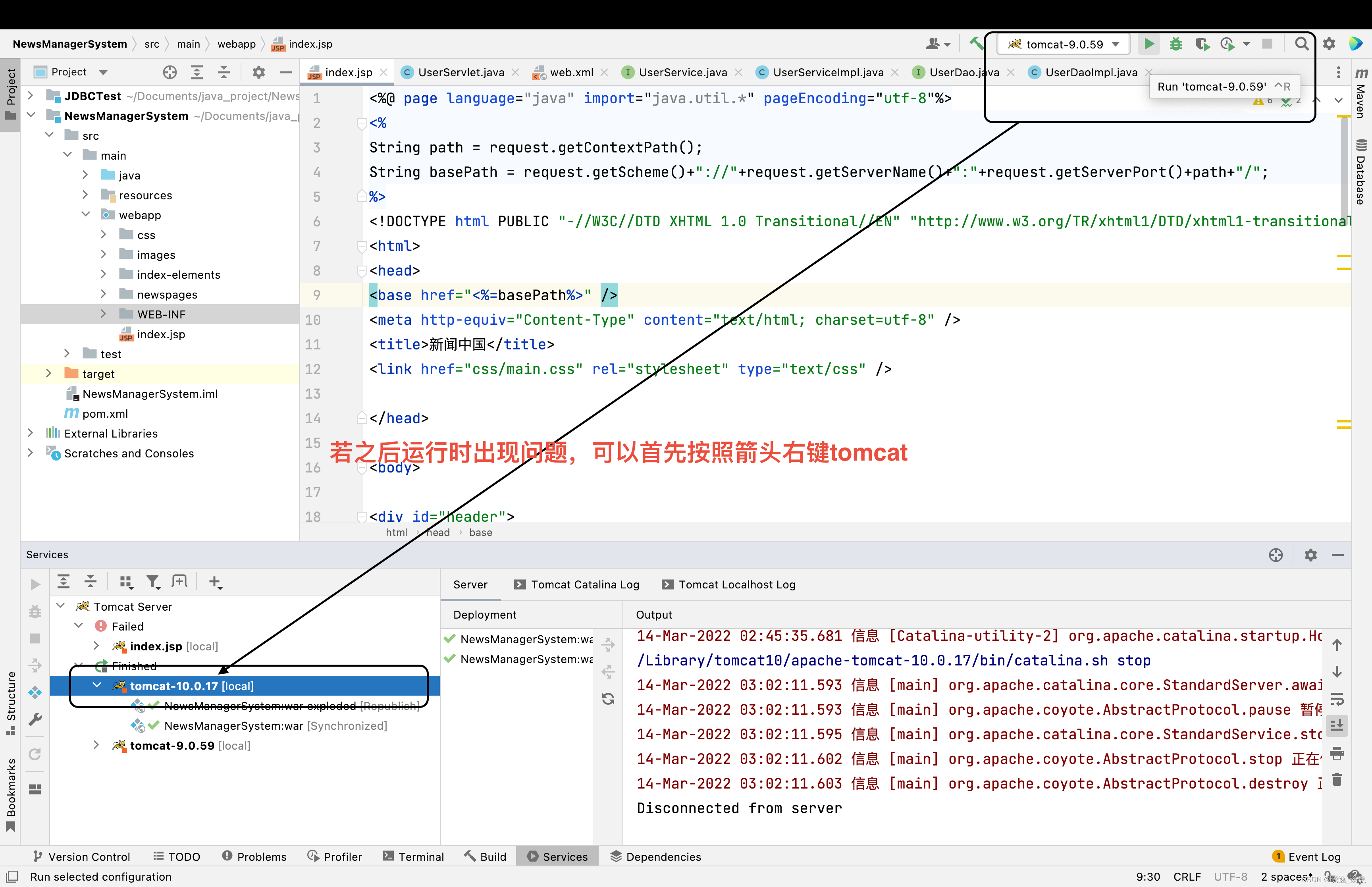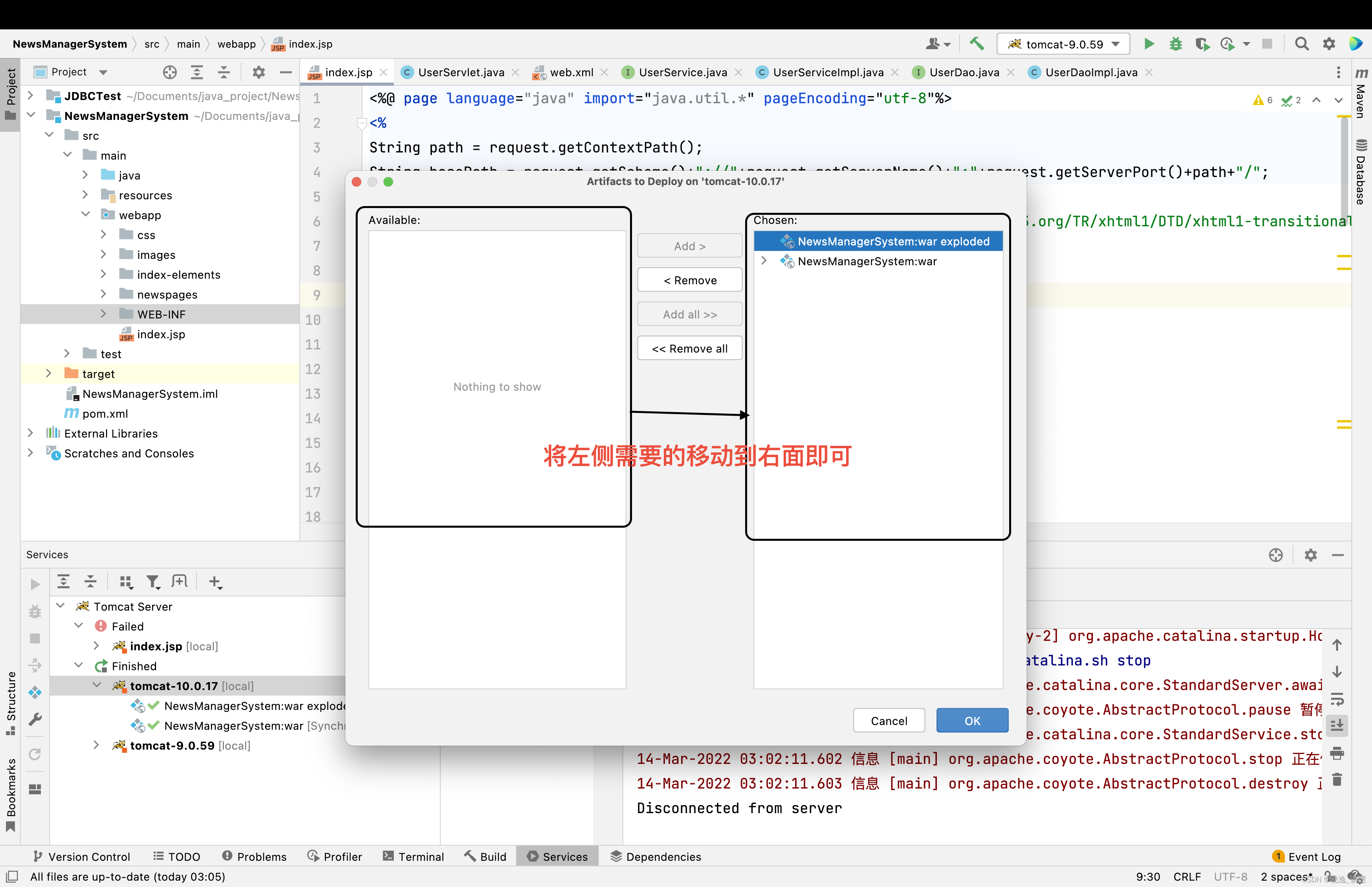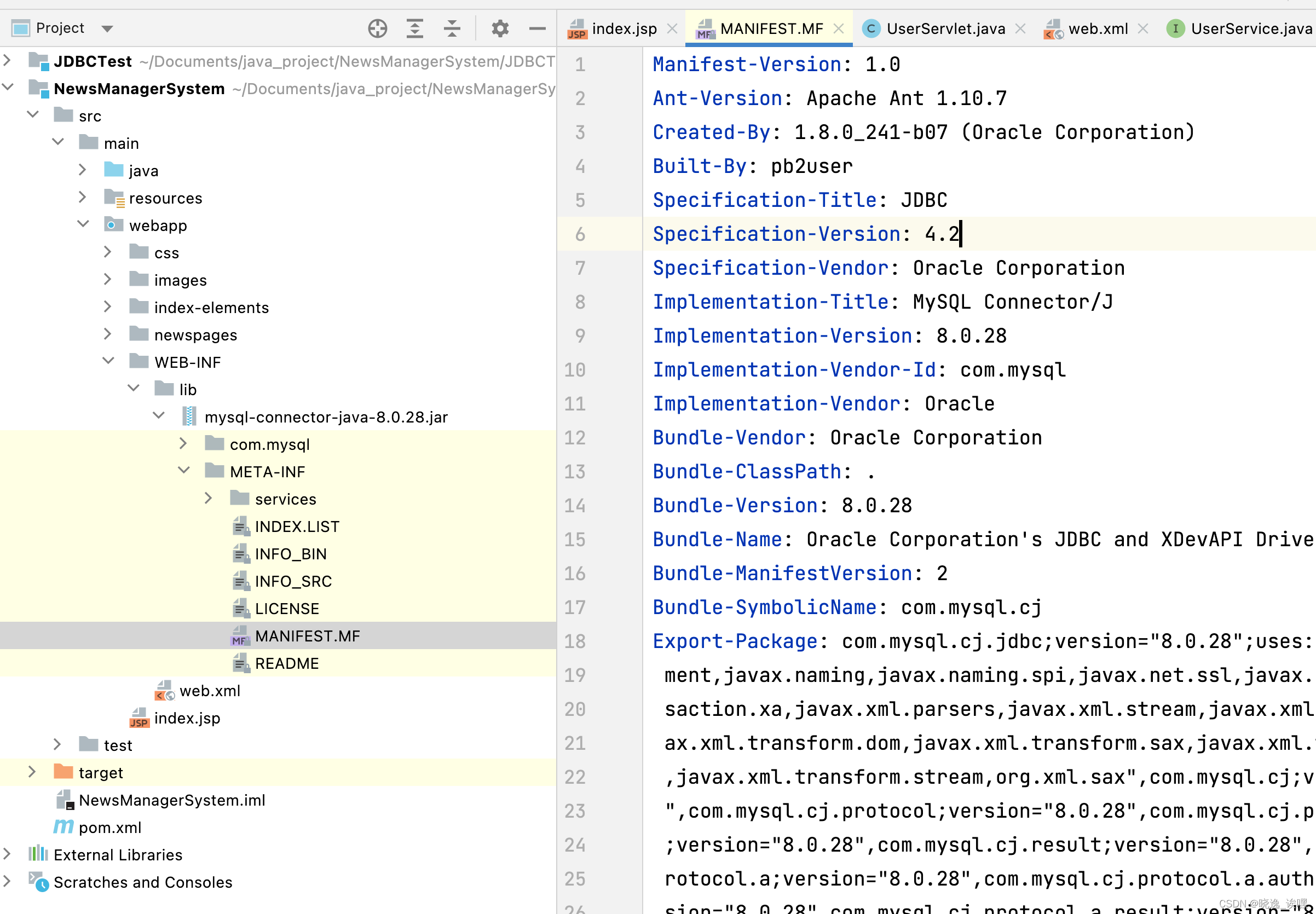Mac下IDEA中tomcat的安装配置(需先导入jar包)
Mac下IDEA中tomcat的安装配置(需先导入jar包)
这里介绍IDEA下Macbook的安装方法:
- 首先到官网下载tomcat包(Apache Tomcat® - Welcome!)
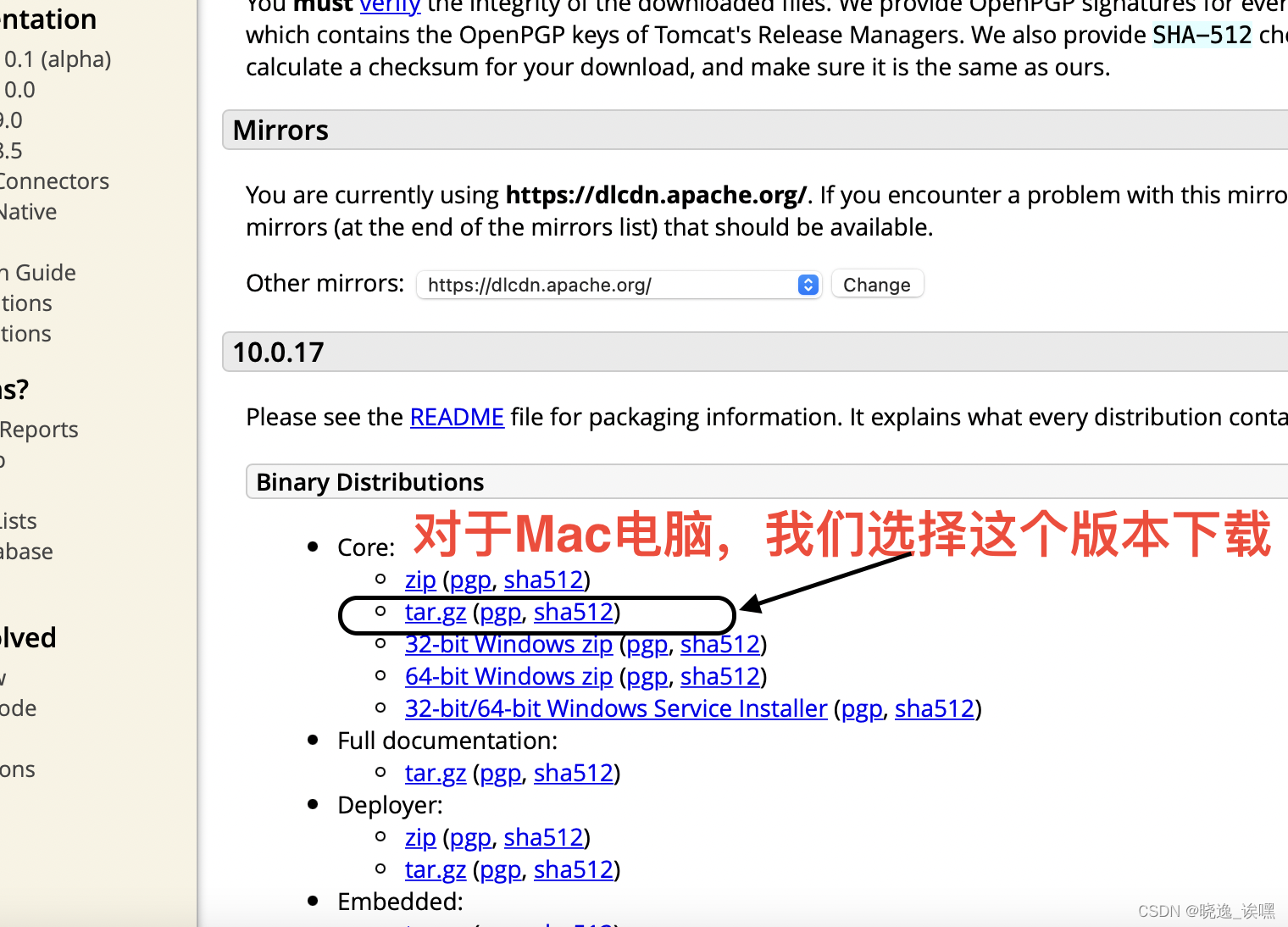
- 然后解压到系统下的Library(也叫资源库)里(最好新建一个文件夹,一般命名为tomcat,我这里加上了版本号,可以不加)

- 之后在 终端 进行配置
- 打开相关页面 /Library/tomcat
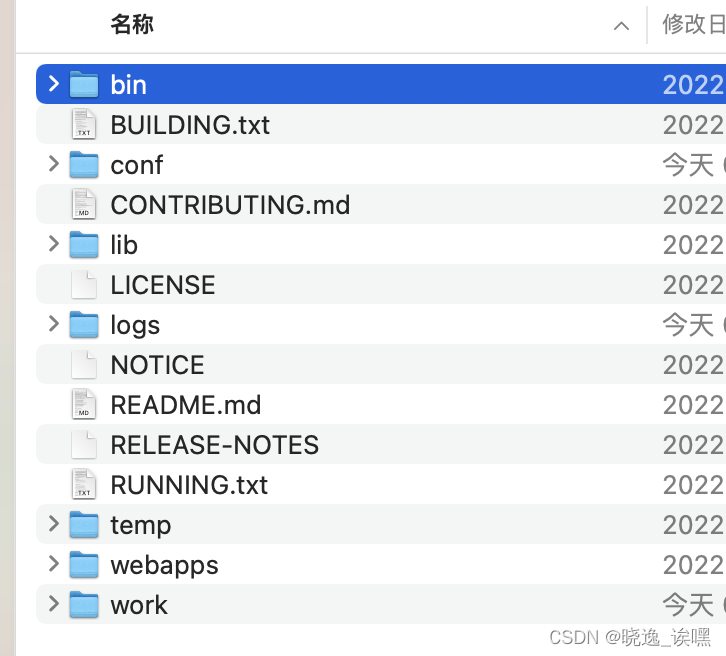
- command+空格 输入 终端,输入cd+“ ”然后将”bin文件夹”拖入终端并回车

- 输入sudo chmod 755 *.sh后回车并输入密码
- 输入sudo sh ./startup.sh开启服务
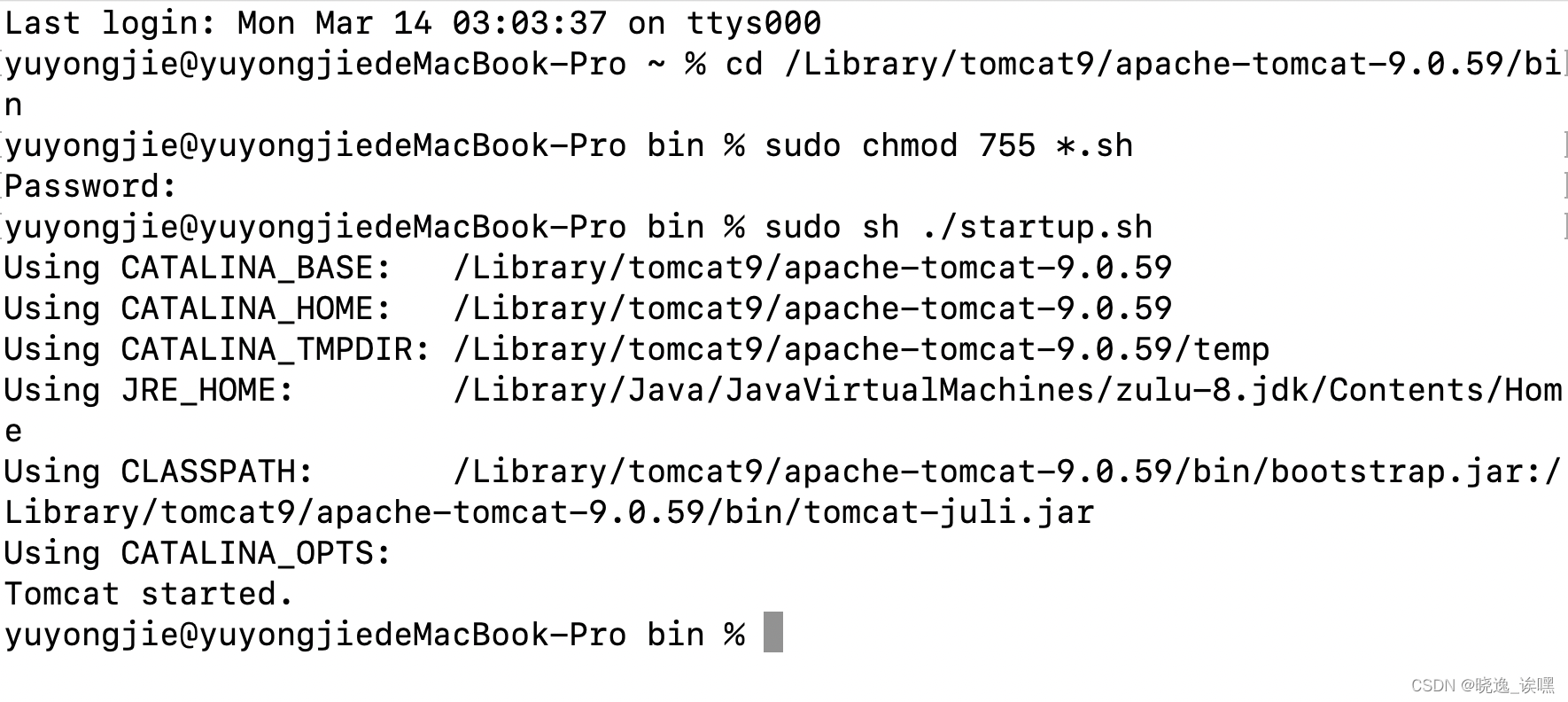
- 在浏览器输入网址localhost:8080/查看是否出现如下界面
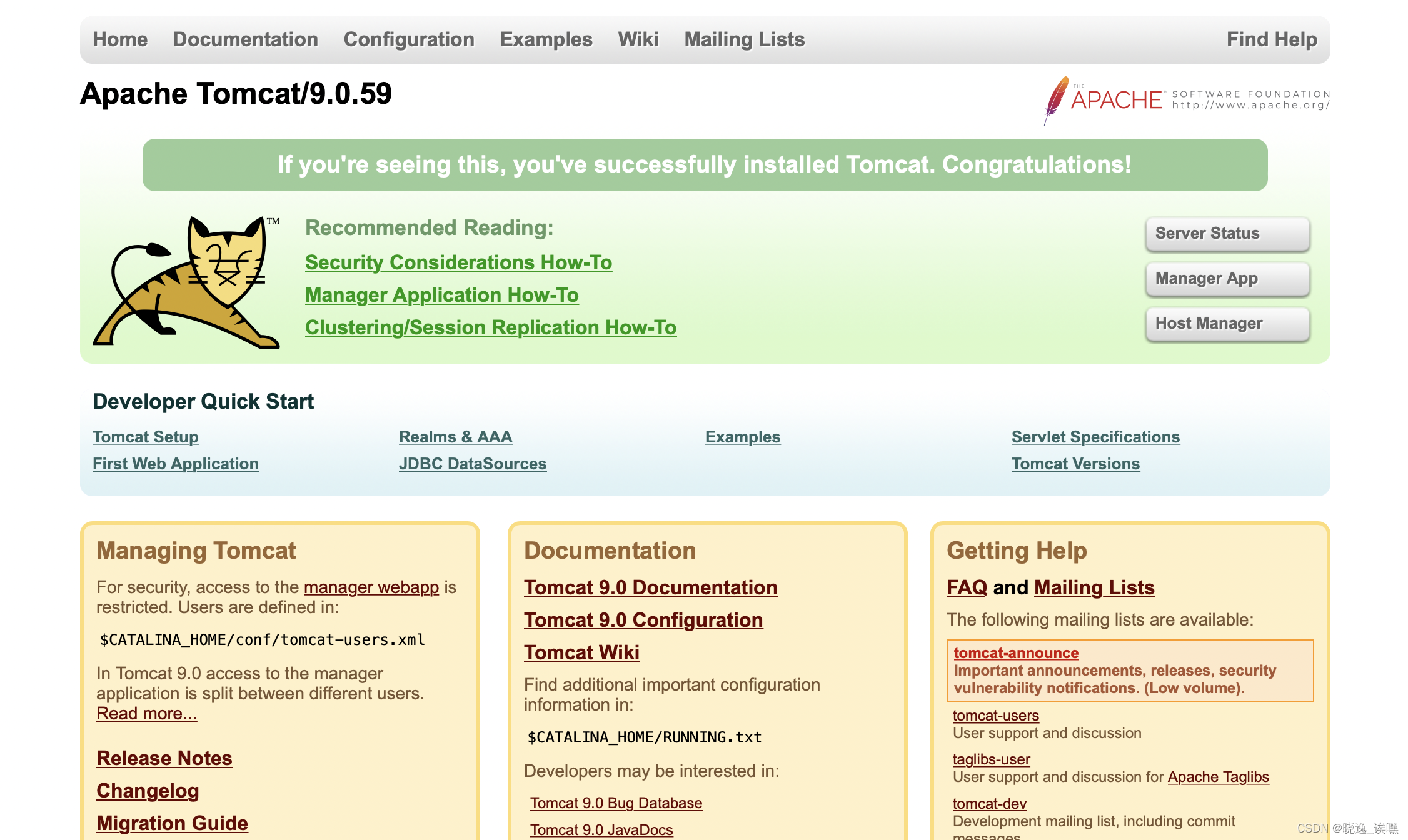
- 返回终端输入sh ./shutdown.sh关闭连接
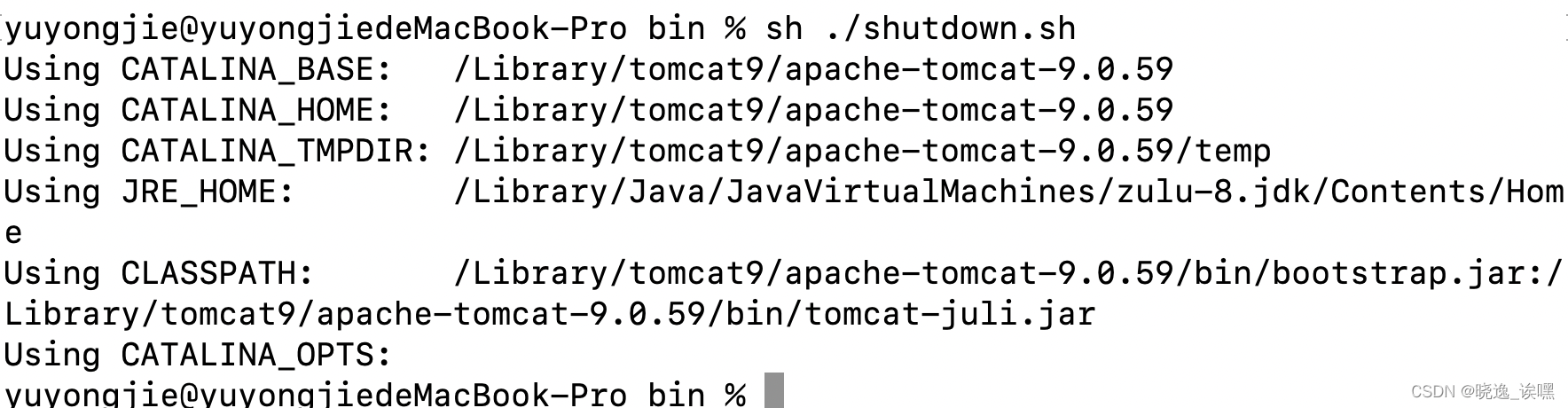
- 打开相关页面 /Library/tomcat
- 后续处理:
- 打开conf文件夹
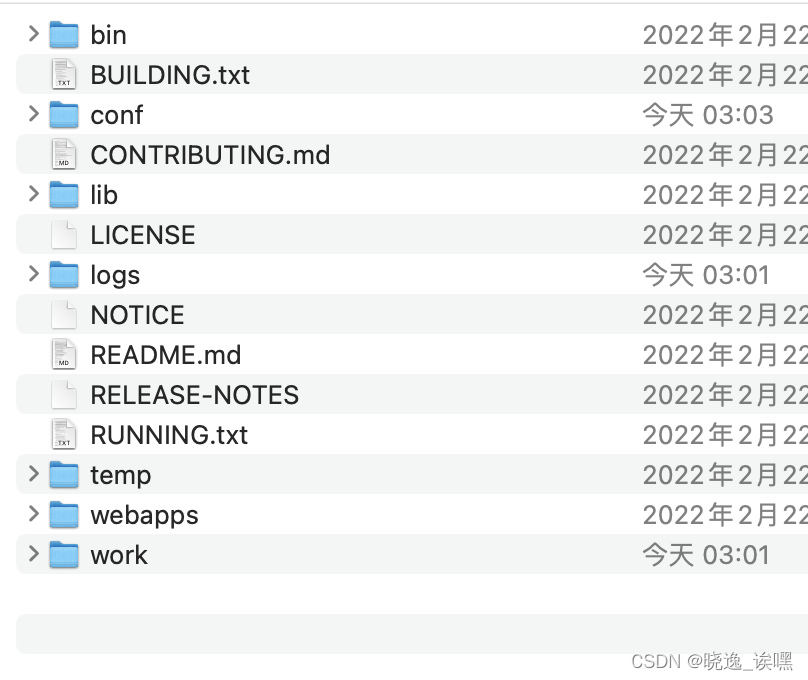
- 会发现Catalina文件夹是锁住的,无法打开,这在后续的一些操作中会造成麻烦,提前解锁会比较好,这时需要在新的终端界面输入cd+“ ”然后把上一级的conf文件夹拖入并回车,然后输入sudo chmod 777 *+回车,输入密码后打开权限
sudo chmod 777 * - 如果在Catalina文件夹下的localhost文件夹也是上锁状态,重复上述操作以开锁
- 打开conf文件夹
以上操作全部完成后即可开始使用IDEA进行配置
要注意查看已安装的IDEA支持的Servlet版本与刚才安装的tomcat支持的版本是否一致:参考Apache Tomcat® - Which Version Do I Want?
例如:
还要查找IDEA支持的Servlet版本:
在做完导入jar包之后,可以在如下路径找到:
META-INF→MAINMEFT.MF
正式开始在IDEA的配置工作:
首先是 RUN ➞ Edit Configurations
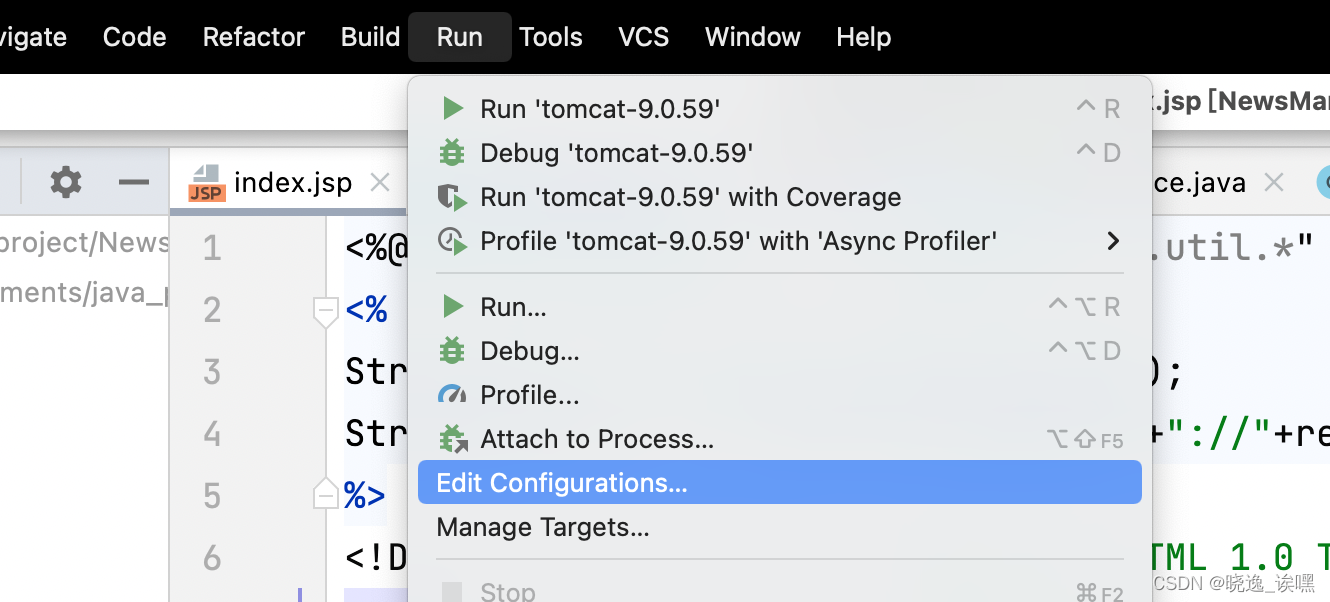
在窗口左上角点击 “+”,找到tomcat Server ➞ Local
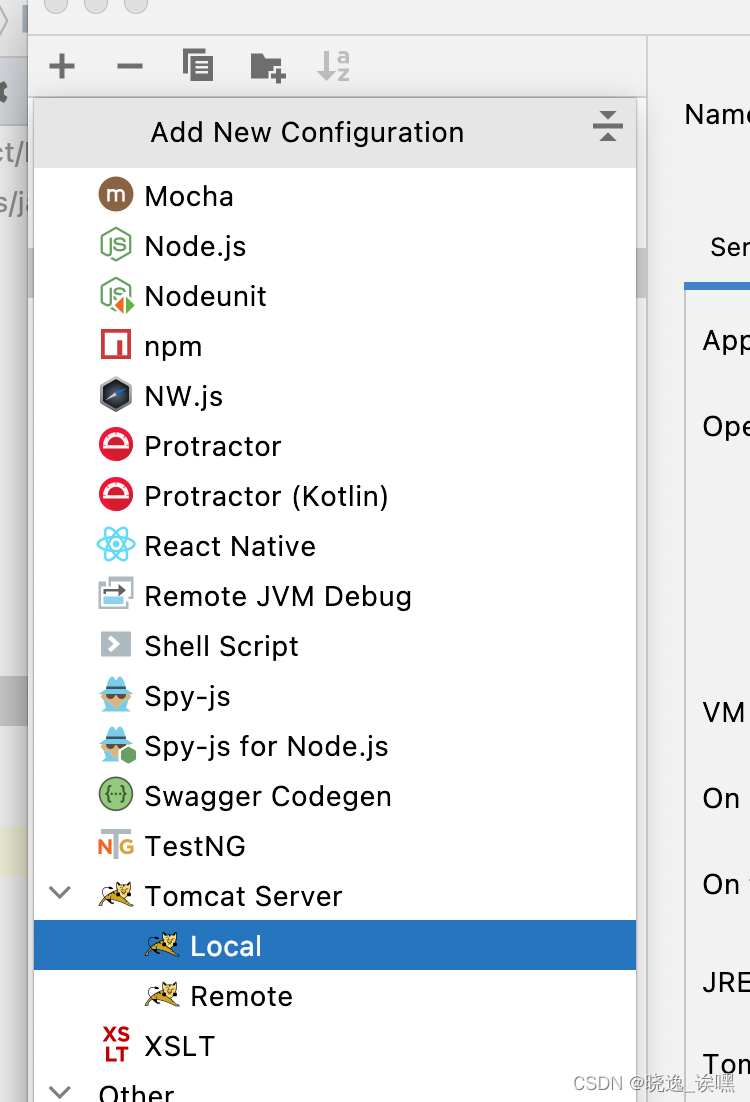
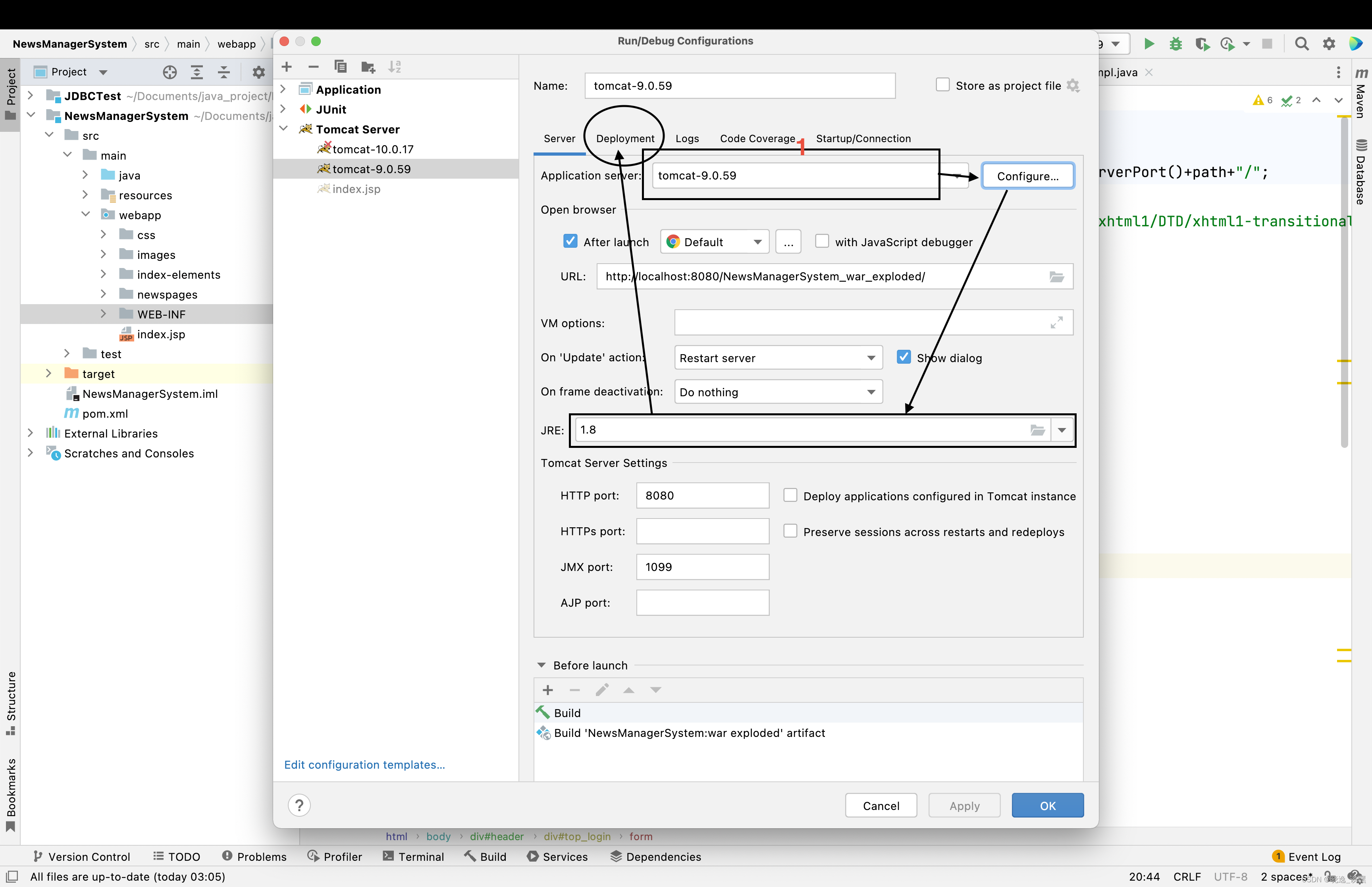
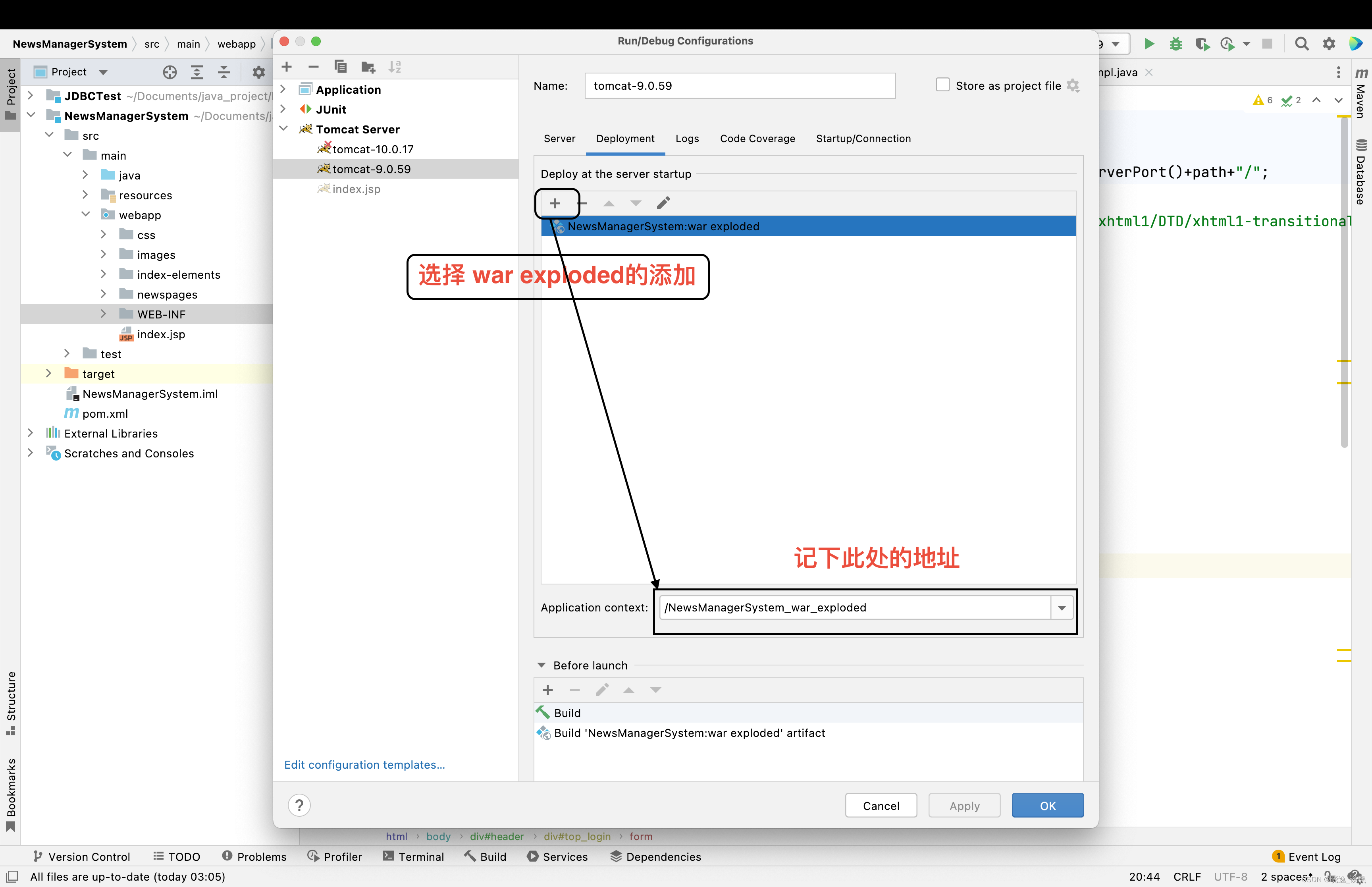
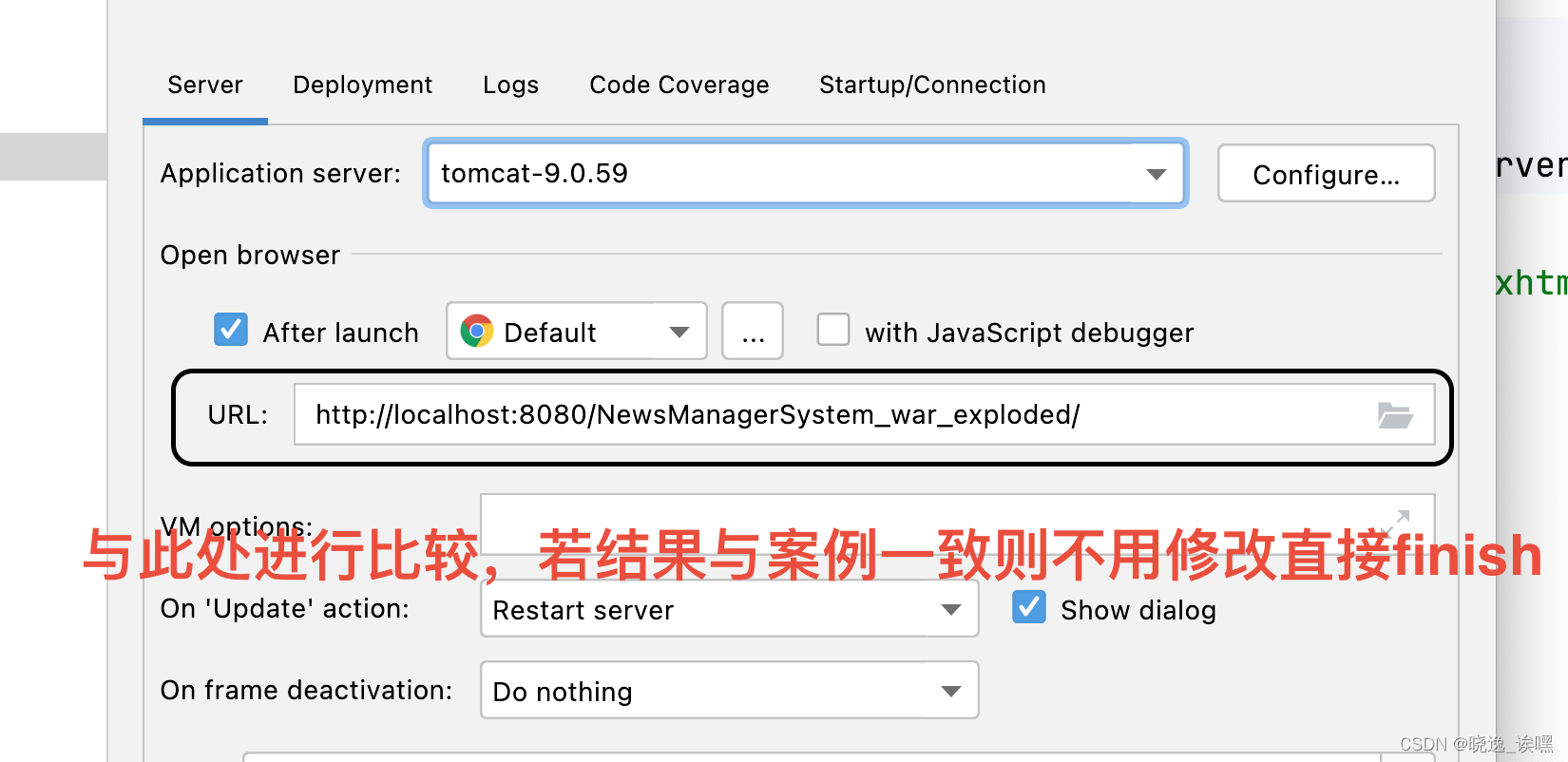
到此处则大致完成
若运行tomcat时出现问题,首先考虑以下处理方式,其他上网查找。